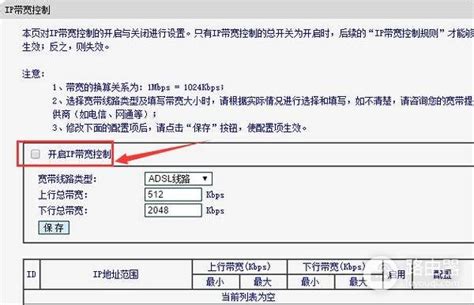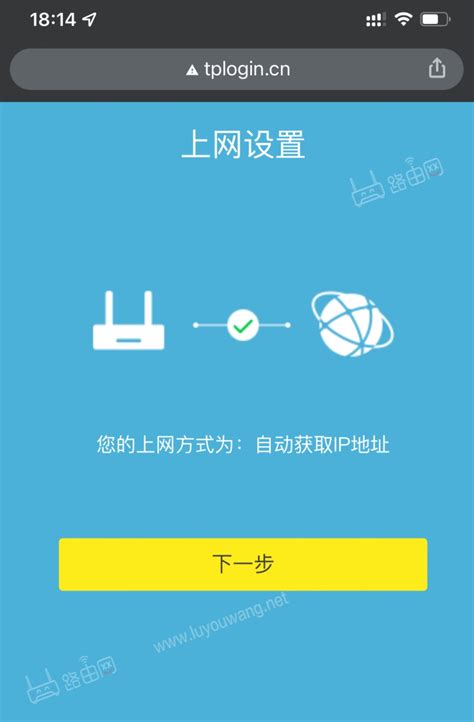TP-Link无线路由器轻松设置网速限速
TP-Link无线路由器设置限速教程
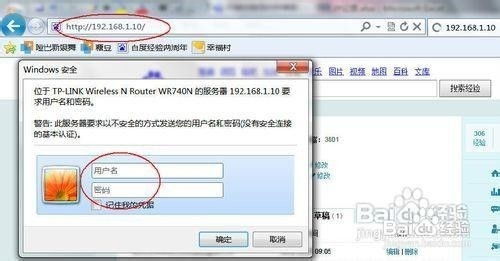
在如今高速发展的互联网时代,无线路由器已经成为我们日常生活中必不可少的设备。然而,在一个多人共享的网络环境中,如何合理分配网络带宽,避免某些设备占用过多资源,成为许多用户关注的问题。TP-Link作为知名的网络设备制造商,其无线路由器提供了丰富的功能来满足用户的这一需求,其中就包括限速功能。下面,我们就来详细讲解一下如何为TP-Link无线路由器设置限速。

一、准备工作
1. 确认路由器型号与固件版本:
不同型号的TP-Link路由器,其设置界面和操作方式可能略有不同。因此,在进行设置之前,请确认你的路由器型号,并尽量将路由器的固件升级到最新版本,以获得最佳的使用体验和兼容性。
2. 连接路由器:
使用网线将电脑与路由器的LAN口连接,确保电脑能够正常访问路由器的管理界面。如果使用无线方式连接,请确保已连接到正确的无线网络,并输入正确的密码。
3. 登录路由器管理界面:
打开浏览器,在地址栏输入路由器的管理地址(通常是192.168.1.1或tplinklogin.net),然后输入用户名和密码(默认用户名和密码一般可以在路由器底部标签或说明书上找到)。如果之前已经修改过,请使用修改后的用户名和密码登录。
二、设置限速
方法一:基于IP地址限速
1. 查看设备IP地址:
登录路由器管理界面后,先查看需要限速的设备的IP地址。可以在“设备管理”或“无线设置”等菜单下找到已连接设备的列表,查看IP地址。
2. 添加IP地址过滤规则:
进入“IP带宽控制”或类似的菜单(不同型号的路由器可能菜单名称不同)。在这里,你可以选择“开启IP带宽控制”,并设置上行和下行速度的限制。
3. 填写限速规则:
点击“添加新条目”,填写需要限速的设备的IP地址,并设置其上行和下行速度。例如,如果你希望某个设备的下载速度不超过2Mbps,可以将其下行速度设置为2048Kbps。
4. 保存设置:
完成设置后,点击“保存”按钮,使限速规则生效。
方法二:基于MAC地址限速
1. 查看设备MAC地址:
同样,在路由器的设备管理界面,查看需要限速的设备的MAC地址。MAC地址通常是一串由数字和字母组成的16进制代码,格式如00-1A-2B-3C-4D-5E。
2. 绑定MAC地址与IP地址(可选):
为了确保限速规则能够准确应用到目标设备上,可以将设备的MAC地址与一个固定的IP地址绑定。在“MAC地址克隆”或“静态IP绑定”等菜单下,填写设备的MAC地址和分配的IP地址。
3. 设置限速规则:
进入“IP带宽控制”菜单,选择“基于MAC地址限速”或类似的选项。然后,点击“添加新条目”,填写设备的MAC地址,并设置上行和下行速度的限制。
4. 保存设置:
同样,完成设置后,点击“保存”按钮,使限速规则生效。
三、高级设置与优化
1. 动态带宽分配:
除了基于IP地址或MAC地址的限速外,TP-Link路由器还支持动态带宽分配功能。这可以根据当前网络使用情况,自动调整各设备的带宽分配。在“IP带宽控制”菜单下,选择“启用智能带宽分配”或类似的选项,然后设置最大上行和下行速度。
2. 限制时间段:
如果你只希望在某些时间段内对设备进行限速,可以设置限速规则的时间段。在添加限速规则时,选择“生效时间”,然后设置具体的开始时间和结束时间。
3. 优先级设置:
部分TP-Link路由器还支持设置设备的优先级。通过调整设备的优先级,可以确保在网络繁忙时,高优先级的设备能够获得更多的带宽资源。在“设备管理”菜单下,选择需要调整优先级的设备,然后设置其优先级为“高”、“中”或“低”。
4. 防止蹭网:
限速的另一个重要前提是确保网络安全,防止他人蹭网占用带宽。因此,建议设置强密码,并定期更换密码;同时,开启路由器的WPA2加密模式,确保网络安全。
四、注意事项
1. 合理设置限速值:
限速值的设置需要考虑到家庭成员或同事的实际需求。过低的限速值可能会导致设备无法正常使用网络;而过高的限速值则可能无法起到合理分配带宽的作用。因此,在设置限速值时,请根据实际情况进行合理调整。
2. 定期监控与调整:
网络使用情况可能会随着时间和设备的增加而发生变化。因此,建议定期登录路由器管理界面,查看各设备的网络使用情况,并根据需要进行调整和优化限速规则。
3. 避免过度限速:
虽然限速功能可以帮助我们合理分配带宽资源,但过度限速可能会导致某些设备无法正常使用网络功能(如在线视频、游戏等)。因此,在设置限速时,请尽量避免过度限制设备的带宽使用。
4. 备份设置:
在进行限速设置之前,建议先备份路由器的当前配置。这样,在出现问题时,可以快速恢复到之前的设置状态。
5. 咨询客服:
如果在设置过程中遇到任何问题或疑问,建议及时联系TP-Link的官方客服或查阅相关文档和教程以获取帮助。
通过以上步骤,你就可以为TP-Link无线路由器设置限速功能了。希望这些设置能够帮助你更好地管理家庭或办公室的网络资源,提升网络使用体验。
- 上一篇: 探索山川之美:四字成语大集结
- 下一篇: 如何在抖音查看别人访问我主页的记录?
-
 轻松搞定!TP-Link无线路由器设置全攻略资讯攻略11-15
轻松搞定!TP-Link无线路由器设置全攻略资讯攻略11-15 -
 TP-Link无线路由器如何设置图解资讯攻略11-23
TP-Link无线路由器如何设置图解资讯攻略11-23 -
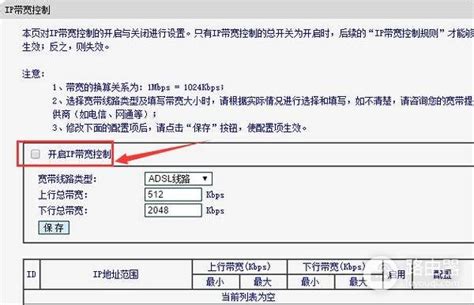 无线路由器限速设置指南资讯攻略11-09
无线路由器限速设置指南资讯攻略11-09 -
 如何为小米路由器设置网速限制?资讯攻略12-08
如何为小米路由器设置网速限制?资讯攻略12-08 -
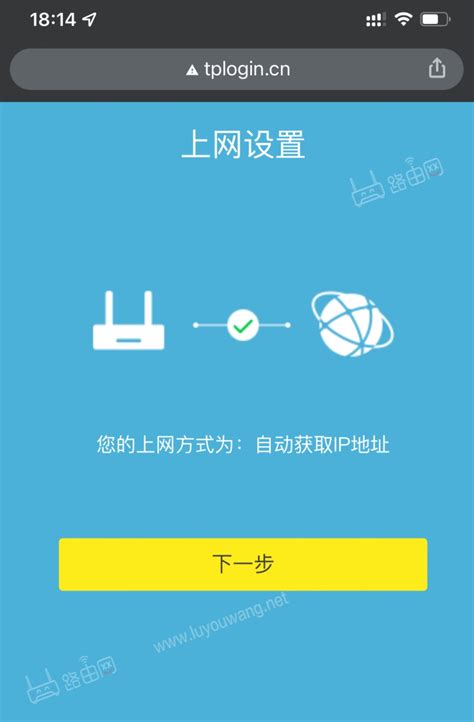 TP-Link路由器轻松设置,快速畅享网络世界资讯攻略01-27
TP-Link路由器轻松设置,快速畅享网络世界资讯攻略01-27 -
 设置TP-Link路由器以实现网络连接的方法资讯攻略11-30
设置TP-Link路由器以实现网络连接的方法资讯攻略11-30